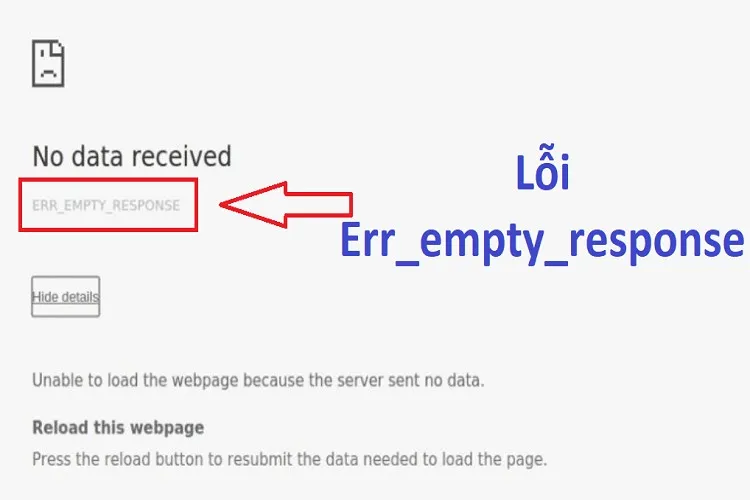Lỗi Err_empty_response là gì, nguyên nhân gây ra lỗi này và làm thế nào để giải quyết lỗi là những câu hỏi mà rất nhiều người dùng Internet tìm kiếm. Để trả lời những câu hỏi trên, mời các bạn cùng tìm hiểu chi tiết trong bài viết dưới đây của Blogkienthuc.edu.vn nhé.
Các trình duyệt web hiện nay đều có thể gặp phải những sự cố nhất định trong quá trình sử dụng và lỗi Err_empty_response là một trong những vấn đề mà người dùng thường gặp, làm cản trở việc duyệt web hoặc tải lên nội dung quan trọng. Mời bạn hãy cùng theo dõi bài viết này để hiểu rõ hơn về lỗi Err_empty_response và cách để khắc phục lỗi hiệu quả.
Bạn đang đọc: Lỗi Err_empty_response là gì? Chia sẻ nguyên nhân và cách khắc phục đơn giản, nhanh chóng
Lỗi Err_empty_response là gì?
Lỗi Err_empty_response thường gặp trong các trình duyệt web trên nền tảng Chrome và Chromium. Lỗi này xảy ra khi máy tính gửi yêu cầu dữ liệu tới một máy chủ từ xa nhưng lại không nhận được phản hồi, tức là không có dữ liệu nào được trả về từ máy chủ. Điều này có thể khiến trình duyệt không thể hiển thị trang web mà bạn đang cố gắng truy cập, dẫn đến thông báo lỗi không mong muốn: Err_empty_response.
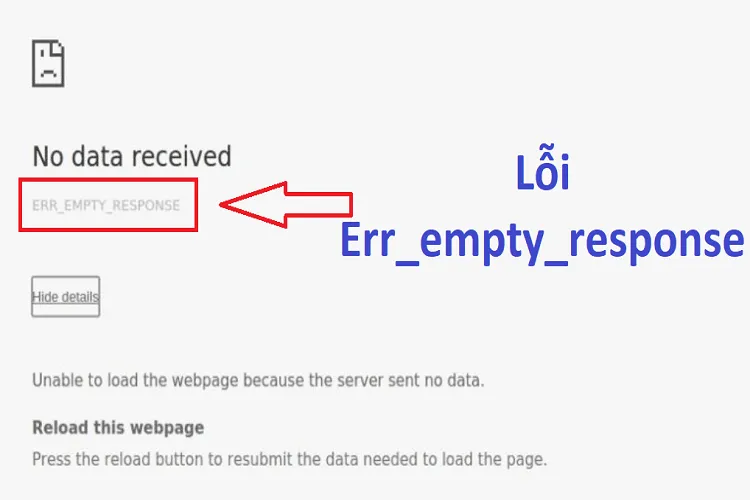
Nguyên nhân gây ra lỗi err_empty_response
Lỗi Err_empty_response có thể xuất phát từ nhiều nguyên nhân khác nhau, ảnh hưởng đến khả năng truy cập web của bạn. Dưới đây là một số nguyên nhân phổ biến gây ra lỗi Err_empty_response:
- Trang web không hoạt động: Có thể trang web bạn đang cố gắng truy cập không tồn tại, đang được bảo trì, hoặc miền của website đã hết hạn.
- Vấn đề kết nối Internet: Kết nối Internet không ổn định hoặc cài đặt mạng không chính xác cũng có thể là nguyên nhân.
- Phần mềm lỗi thời: Trình duyệt web, hệ điều hành, hoặc các driver cũ kỹ có thể gây ra xung đột.
- Không tương thích: Có thể có sự không tương thích giữa trình duyệt hoặc ứng dụng với các bản cập nhật hệ thống gần đây.
- Trục trặc DNS: Các trục trặc máy chủ DNS mà bạn đang sử dụng có thể gây ra lỗi này.
- Bộ nhớ Cache đầy: Cache trình duyệt hoặc hệ thống quá tải cũng là một nguyên nhân thường gặp.
- Phần mềm độc hại: Máy tính bị nhiễm virus hoặc phần mềm độc hại có thể ngăn việc truy cập Internet bình thường.
- Chặn IP: Địa chỉ IP của bạn có thể bị chặn sau khi cố gắng truy cập một trang web quá nhiều lần.
Chia sẻ 5 cách xử lý lỗi Err_empty_response
Err_empty_response có nhiều nguyên nhân gây ra, do đó để khắc phục lỗi Err_empty_response, bạn có thể làm theo 5 cách dưới đây:
Cách 1: Làm mới lại Cookie trên trình duyệt của bạn
Đầu tiên, chúng ta biết rằng Cookie là những tập tin được sinh ra bởi các website mà bạn đã ghé thăm. Đôi khi, một tập tin Cookie bị lỗi có thể là nguyên nhân gây ra lỗi Err_empty_response. Hãy làm theo hướng dẫn sau để loại bỏ chúng:
- Bước 1: Truy cập vào menu Tùy chọn ở góc phải trên cùng của trình duyệt Chrome bằng cách nhấp vào biểu tượng tương ứng (biểu tưởng ba chấm dọc). Sau đó, đi tới phần Cài đặt.
- Bước 2: Tìm và chọn lựa chọn Hiển thị cài đặt nâng cao.
- Bước 3: Cuộn trang xuống và tìm mục Bảo mật, tiếp theo là vào phần Cài đặt nội dung.
- Bước 4: Trong cửa sổ Cài đặt nội dung, hãy chọn để xem Tất cả tập tin cookie và dữ liệu trang web.
- Bước 5: Tiến hành Xóa tất cả cookie và đóng cửa sổ lại.
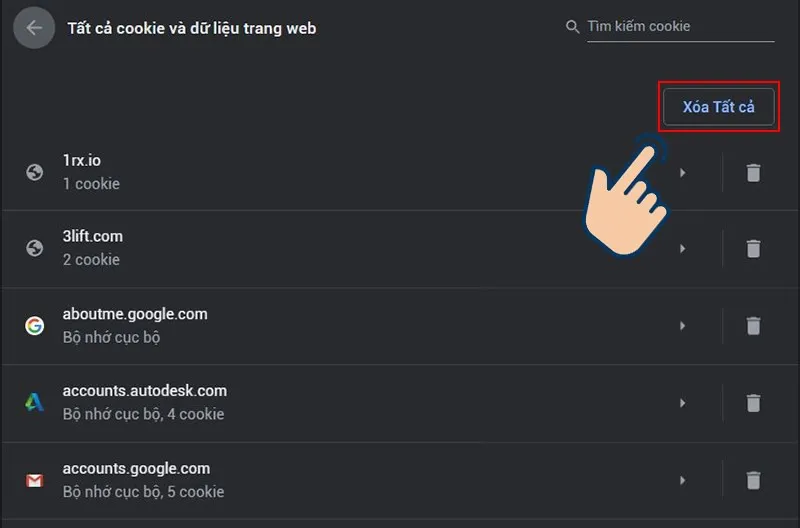
Cách 2: Kiểm tra và loại bỏ phần mềm độc hại
Một nguyên nhân khác thường gặp phải dẫn đến lỗi Err_empty_response là sự xuất hiện của phần mềm độc hại. Bạn nên thực hiện quét virus định kỳ cho máy tính để phòng tránh và loại bỏ các mối đe dọa này. Việc sử dụng các phần mềm bảo mật chất lượng sẽ giúp bạn tìm và diệt được virus, từ đó bảo vệ máy tính một cách hiệu quả.
Cách 3: Điều chỉnh lại cài đặt proxy
Thiết lập proxy không chính xác cũng có thể là một trong những nguyên nhân phổ biến dẫn đến lỗi Err_empty_response. Để khắc phục, bạn cần kiểm tra và điều chỉnh lại cài đặt proxy của mình:
- Bước 1: Mở menu Tùy chọn của trình duyệt Chrome bằng cách nhấp vào biểu tượng … ở góc trên bên phải màn hình, sau đó điều hướng tới phần Cài đặt.
- Bước 2: Tìm và chọn Hiển thị cài đặt nâng cao.
- Bước 3: Để truy cập vào hộp thoại Thuộc tính Internet, hãy chọn Change proxy setting.
- Bước 4: Click vào Lan Setting và chọn Automatically detect settings để máy tính tự động phát hiện cài đặt proxy.
- Bước 5: Nhấn OK để xác nhận và áp dụng mọi thay đổi cho tất cả hộp thoại đã mở.
Tìm hiểu thêm: Chuyển file từ máy tính sang iPhone sẽ không còn khó khăn với 8 cách dưới đây
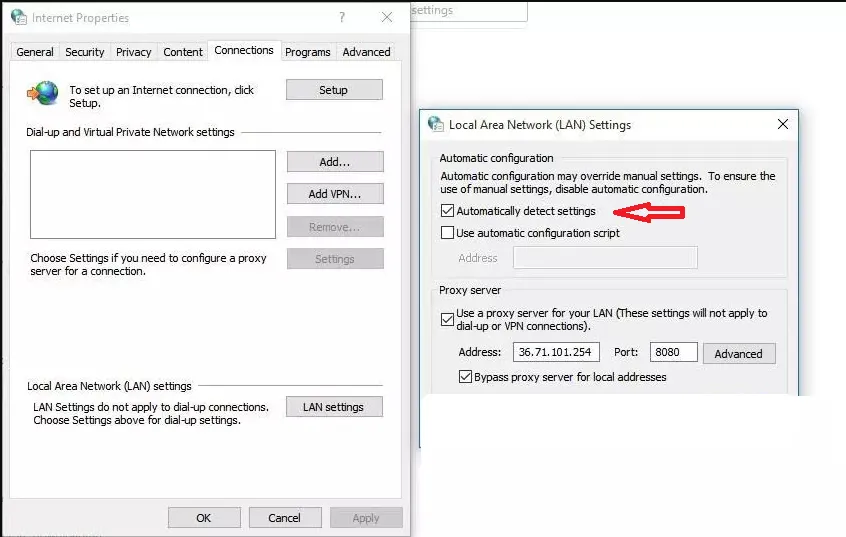
Cách 4: Thực hiện lệnh Ping để kiểm tra kết nối
Việc sử dụng lệnh Ping là một phương pháp hữu ích để kiểm tra và đánh giá chất lượng kết nối mạng giữa thiết bị của bạn và một trang web cụ thể. Lệnh này giúp bạn xác định liệu có vấn đề nào với việc thiết lập kết nối hay không. Dưới đây là cách bạn có thể thực hiện lệnh Ping:
- Đối với người dùng Windows, bạn có thể mở Command Prompt hoặc PowerShell. Cả hai công cụ này đều cho phép bạn chạy lệnh Ping.
- Đối với người dùng MacBook, bạn sẽ cần mở ứng dụng Terminal.
Sau khi mở công cụ dòng lệnh tương ứng với hệ điều hành của bạn, thực hiện các bước sau:
- Gõ lệnh ping [địa chỉ trang web] (thay [địa chỉ trang web] bằng URL thực sự của trang web mà bạn muốn kiểm tra, ví dụ: ping google.com).
- Nhấn Enter để thực hiện lệnh.
- Quan sát kết quả để đánh giá tình trạng kết nối. Lệnh Ping sẽ trả về thông tin về thời gian phản hồi (được đo bằng milliseconds).
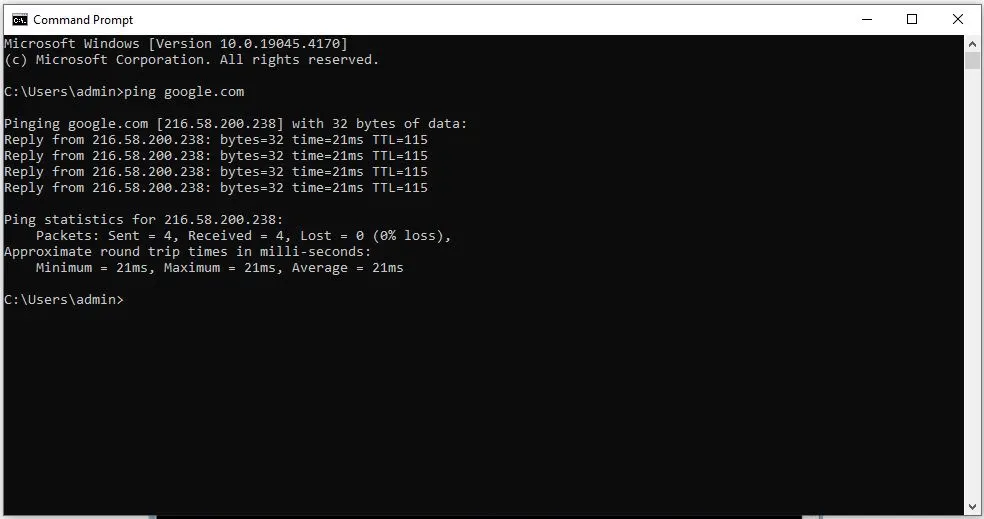
Cách 5: Tái khởi động bộ định tuyến
Một trong những phương pháp đơn giản nhưng hiệu quả để xử lý lỗi Err_empty_response là khởi động lại bộ định tuyến (router) của bạn. Việc này giúp làm mới kết nối mạng, tạo ra địa chỉ IP mới cho thiết bị của bạn, đặc biệt quan trọng trong trường hợp mạng của bạn sử dụng địa chỉ IP động:
- Bước 1: Kiểm tra xung quanh hoặc dưới bộ định tuyến để tìm nút nguồn. Đôi khi nó được đặt ở vị trí kín đáo hoặc nhỏ, yêu cầu bạn phải lật hoặc nghiêng bộ định tuyến để thấy rõ.
- Bước 2: Nhấn và giữ nút nguồn khoảng 10 – 12 giây. Trong trường hợp bộ định tuyến của bạn không có nút nguồn rõ ràng, bạn có thể tháo dây nguồn ra khỏi ổ cắm điện và để bộ định tuyến tắt nguồn trong thời gian tương tự.
- Bước 3: Đợi một khoảng thời gian cho đến khi bộ định tuyến hoàn tất quá trình khởi động lại và kết nối Internet được thiết lập lại. Thời gian này có thể khác nhau tùy thuộc vào loại bộ định tuyến và nhà cung cấp dịch vụ Internet của bạn.
- Bước 4: Sau khi kết nối Internet được khôi phục, hãy thử truy cập lại trang web mà bạn muốn để kiểm tra xem lỗi Err_empty_response đã được giải quyết chưa nhé.

>>>>>Xem thêm: Hướng dẫn thay đổi âm thông báo, nhạc chuông trên ứng dụng KakaoTalk
Lời kết
Lỗi Err_empty_response mặc dù không phải là một sự cố nghiêm trọng, nhưng có thể gây ra không ít phiền toái cho người dùng nếu không biết cách xử lý. Qua bài viết, Blogkienthuc.edu.vn hy vọng đã cung cấp cho bạn đọc cái nhìn tổng quan và các phương pháp hiệu quả để khắc phục lỗi này. Từ việc làm mới cookie trong trình duyệt, kiểm tra phần mềm độc hại, điều chỉnh cài đặt proxy, thực hiện lệnh ping cho đến tái khởi động bộ định tuyến, mỗi bước đều đóng vai trò quan trọng trong quy trình xử lý lỗi và đảm bảo bạn có thể truy cập mạng ổn định trở lại. Chúng tôi tin tưởng rằng, với những hướng dẫn chi tiết đã được chia sẻ, bạn sẽ có thể tự mình giải quyết vấn đề này một cách dễ dàng. Chúc bạn thành công và có những trải nghiệm Internet mượt mà, không trở ngại!
Xem thêm:
- 10 cách khắc phục lỗi không thể truy cập trang web này có thể bạn chưa biết
- Cách sửa lỗi “This site can’t provide a secure connection” trên trình duyệt Chrome
Nếu bạn đang tìm kiếm một chiếc laptop để học tập và làm việc hãy đến với Blogkienthuc.edu.vn, nơi cung cấp dải sản phẩm laptop đa dạng từ các thương hiệu hàng đầu, đảm bảo mang lại cho bạn những trải nghiệm tốt nhất với hiệu suất mạnh mẽ và độ bền cao. Khám phá ngay bộ sưu tập laptop mới nhất của chúng tôi và tận hưởng những ưu đãi đặc biệt ngay hôm nay!
Khám phá và mua ngay các mẫu laptop giá tốt tại đây:
- Laptop.